win10话筒不能录音怎么办?最近使用win10系统的用户反应在使用计算机进行录音的时候无法使用的现象,无法正常录音,该怎么办呢?在win10系统中出现无法使用麦克风的现象一般是由于驱动问题或者是麦克风没有连接正确或者设置不正确导致的,针对这样的现象在本文中小编给大家分享下解决方法。
麦克风无法录音的解决方法:
1、首先右键点击【开始】菜单,然后点击【设备管理器】;
2、查看【声卡驱动】是否正常,如有异常,可单击右键选择【更新驱动程序】或【卸载设备】重新下载驱动。
3、点击【开始】菜单,点击【设置】图标,点击【隐私】,在左侧列表中点击【麦克风】,确认这里的开关为【开启】状态,并在下方的列表中选择允许麦克风访问的应用;
4、右键点击【任务栏】右下角的【音量】图标,点击【录音设备】,如果【立体声混音】为开启状态,则右键点击,选择【禁用】;
5、右键点击【麦克风】,点击【属性】,点击【级别】选项卡,将【滑块】拖到最右边,点击【确定】。最后查看一下麦克风能不能使用,如果还是不行,建议确认一下麦克风是不是没用了!
以上便是winwin7小编给大家分享介绍的关于win10系统中话筒不能录音的解决方法!
推荐下载

我的听书2023最新版 v2.2.7官方安卓版小说漫画32.10Mv2.2.7官方安卓版
进入
ES文件浏览器(VIP破解版) v4.4.0.9.13最新版系统工具42Mv4.4.0.9.13最新版
进入
火星漫画app最新版 v1.4安卓版小说漫画22.95 Mv1.4安卓版
进入
蚁丛旅游安卓版 v3.0.0最新版旅游出行68.21 MBv3.0.0最新版
进入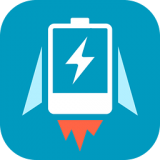
充电加速器 安卓版v6.4手游工具1.9M安卓版v6.4
进入